روش های جلوگیری از آپدیت خودکار ویندوز

در ادامه میخواهیم به شما نشان دهیم که چگونه میتوانید آپدیت خودکار ویندوز را غیرفعال کنید. همچنین به شما توضیح میدهیم که چرا بهتر است آپدیت ویندوز را در حالت غیرفعال قرار دهید. بنابراین، اگر از سیستم عامل ویندوز استفاده میکنید، در ادامه با پورتال جامع مهندسین ایران همراه باشید.
چرا باید آپدیت ویندوز را غیرفعال کنیم؟
بسیاری از کاربران در ایران از ویندوزهای کرک شده استفاده میکنند و هزینه خرید نسخه اصلی ویندوز را پرداخت نمیکنند. در حالی که در دیگر نقاط جهان، کاربران مجبورند هزینه ویندوز را پرداخت و نسخه اصلی را خریداری کنند و با دریافت کد فعالسازی آن را فعال کنند.
از آنجایی که ویندوزهای کرک شده در ایران استفاده میشوند، هنگامی که آپدیت میشوند، نسخه کرک شده غیرفعال میشود و ویندوز پیام خطای “Activate Windows” را نمایش میدهد. این باعث میشود برخی از قابلیتهای ویندوز غیرفعال شده و لپتاپ یا کامپیوتر شما به شدت کند عمل کنند و بخشهای مختلف آن بیش از حد معمول درگیر شوند.
یکی دیگر از دلایل خاموش کردن آپدیت ویندوز ۷ یا ۱۰ این است که این آپدیتها ممکن است در زمانهای نامناسب شروع شوند، مانند زمانی که شما وقت کافی برای بروزرسانی لپتاپ خود ندارید و در حال انجام کار مهمی هستید. در این صورت، آپدیت میتواند باعث شود که به مدت چند ساعت نتوانید از سیستم خود استفاده کنید.
با توجه به این دو دلیل، اگر از ویندوز کرک شده استفاده میکنید، بهتر است آپدیت خودکار آن را غیرفعال کنید تا نسخه کرک شده از بین نرود و شما مجبور نشوید در مدت زمان کوتاهی لپتاپ خود را تعویض کنید یا با کند شدن سیستم مواجه شوید.
غیر فعال کردن آپدیت اتوماتیک ویندوز ۷ و ۸
اگر شما هم هم از آپدیت اتوماتیک ویندوز خود به صورت گاه و بیگاه خسته شده اید و این کار زمان زیادی را به هنگام خاموش کردن سیستم از شما می گیرد می توانید آن را غیر فعال کنید.. وقتی ویندوز ۷ و ۸ را کرک میکنیم باید آپدیت آن را نیز غیر فعال کنیم تا کرک از کار نیفتد.
ابتدا در بخش استارت ویندوز به Control Panel بروید.
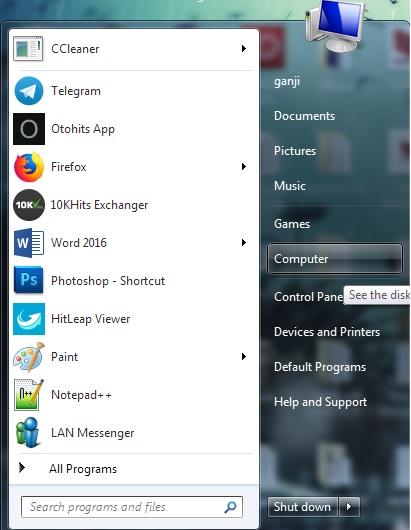
در داخل Control Panel گزینه Windows Update را انتخاب نمایید. این گزینه در بیشتر مواقع گزینه آخر کنترل پنل است.
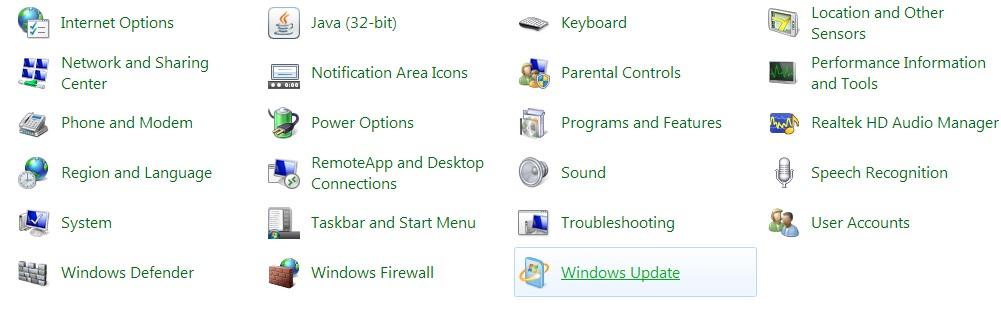
پس از ورود به Windows Update در سمت چپ لیستی را مشاهده میکنید. گزینه Change Setting را بزنید.
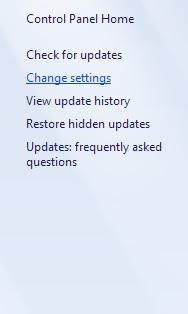
در صفحه جدید یک نوار وجود دارد که با کلیک روی آن یک لیست باز میشود. لیست را باز کرده و گزینه Never Check For Updates را انتخاب نمایید. سپس Save را در پایین صفحه بزنید.
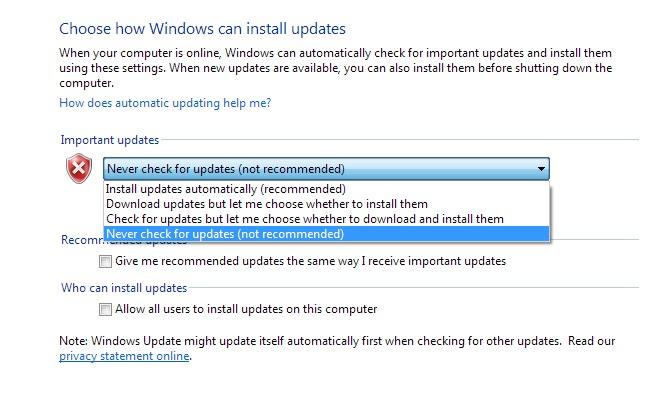
این روش در ویندوز های ۷ و ۸ به یک صورت انجام میشود.
روش خاموش کردن آپدیت ویندوز ۷ یا ۱۰
در ادامه به شما دو روش برای خاموش کردن آپدیت ویندوز ۷ یا ۱۰ را آموزش میدهیم. مراحل زیر را به ترتیب دنبال کنید:
غیرفعال کردن آپدیت خودکار ویندوز از طریق Services
۱. در نوار جستجو در پایین صفحه، عبارت “services” را وارد کنید.
۲. به برنامه “Services” رفته و آن را باز کنید.
۳. در پنجره Services، به دنبال گزینه “Windows Update” بگردید.
۴. روی “Windows Update” کلیک کرده و گزینه “Startup Type” را به “Disable” تغییر دهید.
۵. در نهایت، روی “OK” کلیک کنید و از پنجره خارج شوید.
روشهای غیرفعال کردن آپدیت خودکار ویندوز ۷ یا ۱۰ از طریق Group Policy
پیشنهاد میکنیم که ابتدا روش دوم را انجام داده و سپس به روش اول بروید. بهترین زمان برای انجام این کار پس از نصب ویندوز و قبل از اتصال لپتاپ به اینترنت است. مراحل زیر را دنبال کنید:
۱. کلیدهای Win + R را فشار دهید، سپس عبارت “msc” را وارد کنید و Enter را بزنید.
۲. در پنجره Group Policy Editor، به بخش “Computer Configuration” بروید و گزینه “Administrative Templates” را انتخاب کنید.
۳. در “Administrative Templates”، بر روی “Windows Components” کلیک کنید و “Windows Update” را انتخاب کنید.
۴. در فهرست سمت راست، گزینه “Configure Automatic Updates” را انتخاب کنید.
۵. در صفحه “Configure Automatic Updates”، گزینه “Enable” را انتخاب کنید و در پایین، گزینه “Notify for download and auto install” را برگزینید.
۶. در نهایت، بر روی “Apply” و سپس “OK” کلیک کنید.
با انجام این مراحل، آپدیت خودکار ویندوز غیرفعال میشود و شما پیامی دریافت خواهید کرد هنگامی که آپدیتی موجود است و میتوانید به صورت دستی آن را نصب کنید.
روشهای غیرفعال کردن آپدیت ویندوز ۱۰ از طریق رجیستری
در ادامه، روشهایی برای غیرفعال کردن آپدیت خودکار ویندوز ۱۰ از طریق رجیستری را توضیح میدهیم:
روش ۱: استفاده از رجیستری
۱. با استفاده از کلید Win + R، پنجره “Run” را باز کنید.
۲. عبارت “regedit” را وارد کرده و Enter را فشار دهید تا ویرایشگر رجیستری باز شود.
۳. در پنجره ویرایشگر رجیستری، به مسیر زیر بروید:
HKEY_LOCAL_MACHINE\SOFTWARE\Policies\Microsoft\Windows\
۴. در صورتی که کلید “WindowsUpdate” وجود ندارد، روی “Windows” کلیک راست کنید، گزینه “New” را انتخاب کنید و یک کلید جدید با نام “WindowsUpdate” ایجاد کنید.
۵. در کلید “WindowsUpdate”، روی “WindowsUpdate” کلیک راست کنید، گزینه “New” را انتخاب کنید و یک کلید DWORD با نام “AUOptions” ایجاد کنید.
۶. روی “AUOptions” کلیک راست کنید و گزینه “Modify” را انتخاب کنید.
۷. در باکس “Value data”، عدد ۲ را وارد کنید و روی “OK” کلیک کنید.
۸. بسته کردن ویرایشگر رجیستری.
روش ۲: استفاده از یک فایل رجیستری
۱. ابتدا یک فایل متنی با پسوند “.reg” ایجاد کنید.
۲. درون فایل متنی، متن زیر را کپی کنید:
“`
Windows Registry Editor Version 5.00
“`
۳. فایل رجیستری را ذخیره کنید.
۴. دوبل کلیک روی فایل رجیستری و روی “Yes” کلیک کنید تا تغییرات را اعمال کنید.
با انجام یکی از این دو روش، آپدیت خودکار ویندوز ۱۰ غیرفعال خواهد شد. لازم به ذکر است که تغییرات در رجیستری با دقت باید صورت گیرد و همچنین قبل از انجام تغییرات، پشتیبانی کامل از سیستم عامل خود را انجام دهید.